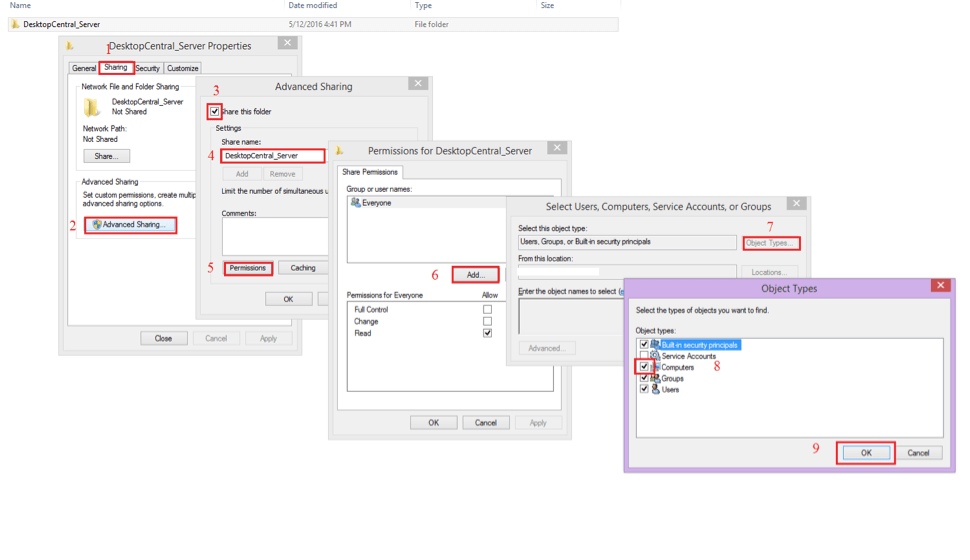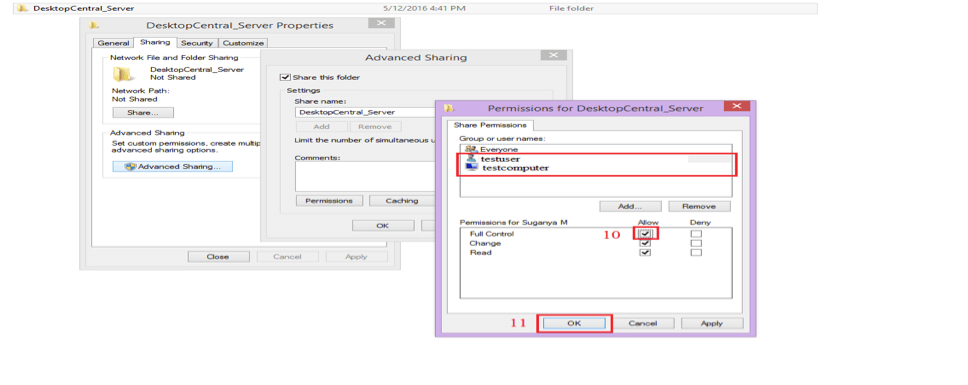フェイルオーバーサーバー
「ダウンタイム」はすべての企業にとって脅威であり、生産性に影響を及ぼします。 Patch Manager Plusは、これらの課題を克服するために「フェイルオーバーサービス」を提供しています。プライマリサーバーに障害が発生したときはいつでも、セカンダリサーバーを構成できます。セカンダリサーバーはスタンバイサーバーとして機能します。これにより、デスクトップ管理システムがハードウェアの故障のために中断されることがなくなります。このドキュメントでは、フェイルオーバーサービスの構成に必要な手順について説明します。この機能は、Windows XP以降のバージョンを実行しているコンピューターでサポートされています。
前提条件
フェイルオーバーサービスを構成する前に、以下の基準が満たされていることを確認する必要があります:
- フェイルオーバー用ライセンス
- リモートMSSQLデータベース
- リモートリポジトリ
- パッチストア
- 固定IPアドレス
フェイルオーバーはMSSQLデータベースでのみサポートされています。フェイルオーバー用のライセンスを購入して製品にアップロードしておく必要があります。データベース、パッチストア、およびソフトウェアリポジトリがリモートコンピューターにインストールされていることを確認する必要があります。これにより、いずれかのサーバーが停止したときにデータベース、パッチストア、およびソフトウェアリポジトリが影響を受けないようになります。また、プライマリサーバーとセカンダリサーバーに設定したIPアドレスが「スタティック」であることを確認してください。これにより、通信は適切な固定IPアドレスに到達します。
Patch Manager Plusのプライマリサーバーとセカンダリサーバーが同じドメインに属し、同じサブネットにあることを確認してください。 すべての通信をローカルIPにリダイレクトするようにNAT設定を構成した場合は、リダイレクトされた通信が仮想IPアドレスに到達するようにする必要があります。
フェイルオーバーサーバーの構成
ここからフェイルオーバーサービスを構成できます:Patch Manager Plusウェブコンソール -> [管理]タブ - > [サーバー設定] - > [フェイルオーバーサーバー] プライマリサーバーとセカンダリサーバーのIPアドレスを指定し、仮想IPアドレスを入力する必要があります。これは実際にはエージェントに更新される可能性があります。エージェントからのすべての通信、配信サーバーは仮想IPに到達します。すべての通信をローカルIPにリダイレクトするようにNAT設定を構成した場合は、リダイレクトされた通信が仮想IPアドレスに到達するようにする必要があります。
この仮想IPに到達するすべての要求はプライマリサーバーにリダイレクトされます。プライマリサーバーに到達できない場合は常に、通信はセカンダリサーバーに送信されます。セカンダリサーバーは、プライマリサーバーからのすべてのデータを定期的に同期して最新の状態にします。また、いずれかのサーバーが停止している場合や到達不能な場合にメール通知を受信するように構成することもできます。 以下の手順に従ってフェイルオーバーサーバーを設定します:
セカンダリサーバーへのサーバーコンポーネントのクローン作成
(プライマリ)Patch Manager Plusサーバーがインストールされているコンピューターで次の手順を実行します:
Patch Manager Plusサーバーを停止
<Installation_Directory>/ManageEngine/DesktopCentral_Server/binに移動します。
「Clone_Primary_Server.bat」を実行して、サーバーコンポーネントを含むzipファイルを複製して作成します。
新しいzipファイル「Product.zip」が「<Installation_Directory>>/ManageEngine/DesktopCentral_Server>」フォルダに作成されます。
セカンダリサーバーの構成
セカンダリサーバーがプライマリサーバーからのデータを同期するための権限を持っていること、およびその逆の権限を持っていることを確認します。
以下の設定を有効にする必要があります:
Patch Manager Plusプライマリサーバーとセカンダリサーバーがインストールされているコンピューターにアクセスします。
- 管理ユーザーがPatch Manager Plusのプライマリサーバーとセカンダリサーバーの両方を管理する権限。
以下の手順は、最初にプライマリサーバーで実行し、アクティベート中にセカンダリサーバーでも実行する必要があります。
共有のステップ
フォルダを右クリックして共有タブを選択します。
高度な共有をクリックします。
このフォルダを共有するを有効にします。
名前をPatchManagerPlus_Serverとして指定します。
許可をクリックします。
追加をクリックします。
オブジェクトの種類を選択します。
コンピューターを有効にします。
OKをクリックします。
[オブジェクト名の入力]で、セカンダリサーバー名と管理者権限を持つユーザー名を指定します。
共有許可をクリックしてユーザーとコンピューターを選択し、フルコントロールが有効になっていることを確認します。
OKをクリックしてプロセスを完了します。
Patch Manager PlusサーバーがWindows 10またはWindows Server 2012 R2にインストールされている場合は、ここで許可が変更されていることを確認する必要があります。(右クリック)Patch Manager Plusフォルダ - >「プロパティー」 - >「セキュリティー」 -> 許可を編集 -> 編集 ->追加(セカンダリサーバーの名前を追加)。
セカンダリサーバーのアクティベート
(プライマリ)Patch Manager Plusサーバーがインストールされているコンピューターで次の手順を実行します:
製品から Configure_Failover_Server.batをダウンロードします。Patch Manager Plusウェブコンソール -> 管理者 - > フェイルオーバーサーバー。
管理者としてコマンドプロンプトを開き、.batファイルをダウンロードした場所に移動して、 Configure_Failover_Server.bat <PrimaryServer_IP>
セカンダリサーバーで上記の共有の手順を繰り返し、プライマリサーバーがインストールされているコンピューターの名前を手順10で入力します。
これで、サーバーコンポーネントがセカンダリサーバーに複製されたことがわかります。